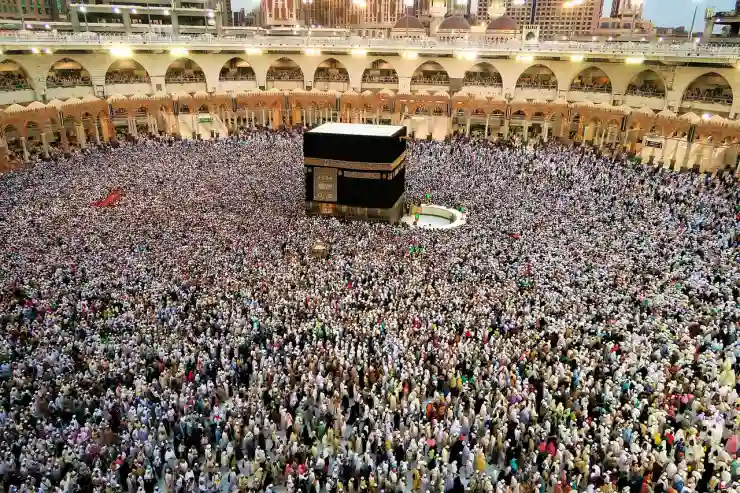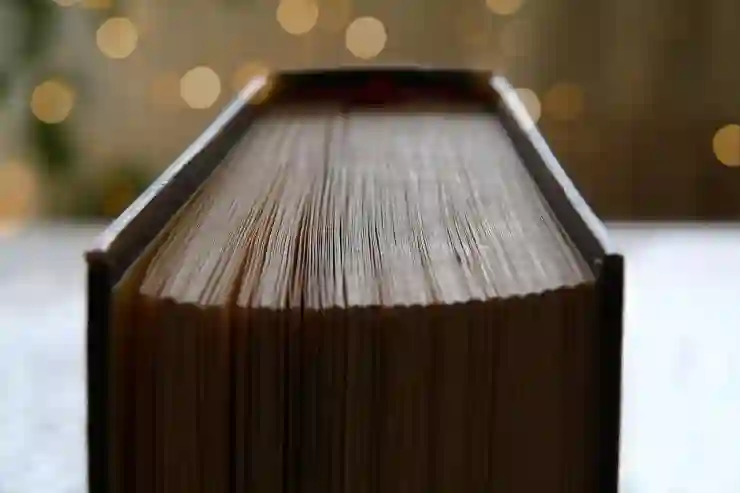갤럭시 핸드폰은 다양한 기능을 제공하며, 그 중 하나가 클립보드입니다. 클립보드는 복사한 내용을 임시로 저장해 두었다가 필요할 때 쉽게 붙여넣기 할 수 있는 유용한 도구입니다. 많은 사용자들이 이 기능을 잘 활용하지 못하는 경우가 많은데요, 간단한 방법으로 클립보드에 접근하고 활용할 수 있습니다. 이제 갤럭시 핸드폰에서 클립보드를 어떻게 확인하고 사용하는지 알아보도록 하겠습니다. 정확하게 알려드릴게요!
클립보드 기능 이해하기
클립보드란 무엇인가?
클립보드는 복사한 내용을 임시로 저장하고 필요할 때 쉽게 붙여넣을 수 있는 메모리 공간입니다. 갤럭시 핸드폰에서 클립보드는 다양한 정보를 효율적으로 관리하는 데 도움을 줍니다. 예를 들어, 텍스트, 이미지 링크 또는 기타 데이터 형태를 복사하여 다른 앱에 간편하게 붙여넣을 수 있습니다. 이 기능은 특히 여러 가지 작업을 동시에 처리해야 할 때 유용합니다. 사용자가 클립보드를 잘 활용하면 시간을 절약하고 더 효율적으로 작업할 수 있습니다.
클립보드의 용도
갤럭시 핸드폰의 클립보드는 매우 다양한 용도로 활용될 수 있습니다. 일반적인 텍스트 복사는 물론, 웹사이트에서 특정 내용이나 이미지를 선택하여 쉽게 복사할 수 있습니다. 또한, 이메일 작성 시 주소나 연락처 정보를 빠르게 입력할 때도 유용합니다. 이렇게 클립보드는 일상적인 작업에서 반복되는 부담을 덜어주며 사용자의 생산성을 높이는 데 기여합니다.
왜 클립보드를 사용해야 하는가?
클립보드를 사용하는 이유는 간단합니다. 시간 절약과 편리함이죠! 정보 검색 후 바로 사용할 수 있는 환경이 조성되면 업무나 학습의 효율성이 극대화됩니다. 또한, 모바일 환경에서는 손가락으로 여러 번 타이핑하는 것보다 한 번의 복사와 붙여넣기로 더욱 빠르게 원하는 정보를 전송하거나 기록할 수 있습니다.
갤럭시 핸드폰에서 클립보드 접근하기
복사 및 붙여넣기 방법
갤럭시 핸드폰에서 클립보드를 사용하는 첫 번째 단계는 필요한 내용을 복사하는 것입니다. 텍스트나 이미지를 길게 누르면 ‘복사’라는 옵션이 나타납니다. 이를 선택하면 해당 내용이 클립보드에 저장됩니다. 이후 원하는 위치에 가서 다시 길게 눌러 ‘붙여넣기’를 선택하면 됩니다. 이 과정은 매우 직관적이며 누구나 쉽게 익힐 수 있습니다.
최근 클립보드 확인하기
클립보드에 저장된 최근 내용을 확인하려면 키패드를 열고 오른쪽 하단에 있는 ‘클립보드’ 아이콘을 클릭하세요. 그러면 이전에 복사한 내용들이 나열되어 확인할 수 있습니다. 여기서는 여러 개의 항목을 한눈에 볼 수 있어 이전에 어떤 내용을 복사했는지 쉽게 되돌아볼 수 있습니다.
클립보드 관리 기능 활용하기
갤럭시 핸드폰의 설정 메뉴에서는 클립보드 관리 기능을 사용할 수도 있습니다. 여기에서는 복사한 내용을 삭제하거나 고정해둘 수도 있으며, 자주 사용하는 문구를 미리 등록해 놓으면 더욱 편리합니다. 이러한 설정은 기본적인 사용 방법 외에도 개인화된 경험을 제공합니다.
| 기능 | 설명 | 사용법 |
|---|---|---|
| 복사하기 | 선택한 내용을 클립보드에 저장. | 텍스트 또는 이미지를 길게 눌러 ‘복사’ 선택. |
| 붙여넣기 | 클립보드의 내용을 원하는 곳에 삽입. | ‘붙여넣기’ 옵션 선택. |
| 최근 클립보드 확인 | 저장된 최근 항목들 조회. | 키패드 하단의 ‘클립보드’ 아이콘 클릭. |
유용한 팁과 트릭
자주 사용하는 문구 고정하기
특정 문구를 자주 사용할 경우, 이를 클립보드에 고정해 놓으면 매번 복사하지 않고도 쉽게 접근할 수 있습니다. 설정 메뉴에서 이 기능을 활성화하면, 고정된 항목들을 목록으로 관리할 수 있게 됩니다.
이미지 및 링크 처리하기
텍스트뿐만 아니라 이미지와 링크 또한 클립보드를 통해 처리할 수 있습니다. 웹 브라우저에서 이미지나 링크를 길게 눌러 ‘복사’를 선택하고 같은 방식으로 붙여넣기를 하면 됩니다. 이는 특히 소셜 미디어 게시물 작성 시 유용합니다.
다양한 앱 간 연동하기
갤럭시 핸드폰은 다양한 앱들과 연동되어 작동하므로, 메시지 앱이나 이메일 앱 등 여러 곳에서 동일한 방식으로 클립보드를 사용할 수 있습니다. 이렇게 하면 각종 정보를 손쉽게 이동시키면서 불필요한 반복작업을 줄일 수 있습니다.
문제 해결 및 주의사항
클립보드 에러 해결 방법
가끔씩 클립보드를 사용할 때 문제가 발생할 수도 있습니다. 이럴 경우 가장 먼저 스마트폰을 재부팅하거나 앱 캐시를 지우는 것이 좋습니다. 이렇게 하면 대부분의 문제들은 해결될 가능성이 높습니다.
개인 정보 보호 유념하기
클립보드는 매우 유용하지만 민감한 개인 정보나 비밀번호 등을 저장하는 것은 피하는 것이 좋습니다. 다른 사람에게 노출될 가능성이 있으므로 중요한 정보는 따로 안전하게 보관하는 것이 바람직합니다.
앱별 특성 이해하기
각 애플리케이션마다 다소 다른 방식으로 클립보드를 구현하고 있을 수 있으므로 사용 전에 해당 앱의 설명서를 참고하거나 직접 실험해 보는 것도 좋은 방법입니다.
마무리 생각들
클립보드는 갤럭시 핸드폰 사용자에게 매우 유용한 기능으로, 일상적인 작업을 보다 효율적으로 처리할 수 있도록 돕습니다. 복사와 붙여넣기를 통해 시간을 절약하고 생산성을 높일 수 있으며, 다양한 앱과의 연동으로 편리한 사용이 가능합니다. 그러나 민감한 정보를 다룰 때는 항상 주의가 필요합니다. 클립보드를 잘 활용하면 더욱 스마트한 모바일 환경을 경험할 수 있습니다.
추가적인 팁과 정보
1. 클립보드 내용을 정기적으로 확인하여 불필요한 항목을 삭제하세요.
2. 자주 사용하는 텍스트 문구를 고정하여 쉽게 접근할 수 있도록 설정하세요.
3. 이미지 및 링크도 쉽게 복사하고 붙여넣기를 활용하여 소셜 미디어에 게시하세요.
4. 클립보드의 다양한 기능을 실험해 보아 최적의 사용법을 찾아보세요.
5. 각 앱의 클립보드 사용 방식을 이해하면 더 효과적으로 활용할 수 있습니다.
핵심 내용 한눈에 보기
클립보드는 갤럭시 핸드폰에서 정보를 임시로 저장하고 쉽게 붙여넣는 기능입니다. 이를 통해 텍스트, 이미지, 링크를 효율적으로 관리하며 생산성을 높일 수 있습니다. 사용자는 복사 및 붙여넣기, 최근 클립보드 확인, 고정된 항목 관리 등의 기능을 활용하여 더욱 편리하게 작업할 수 있습니다. 개인 정보 보호를 위해 민감한 정보는 피하는 것이 좋습니다.
자주 묻는 질문 (FAQ) 📖
Q: 갤럭시 핸드폰에서 클립보드를 어떻게 열 수 있나요?
A: 갤럭시 핸드폰에서 클립보드를 열려면 텍스트 입력 필드(예: 메모, 메시지 앱 등)를 클릭한 후, 길게 눌러 ‘붙여넣기’ 옵션이 나타나면 그 옆에 있는 클립보드 아이콘을 클릭하면 클립보드 내용을 확인할 수 있습니다.
Q: 클립보드에 저장된 내용을 삭제하려면 어떻게 하나요?
A: 클립보드에 저장된 내용을 삭제하려면 클립보드를 열고, 삭제하고 싶은 항목 위에서 길게 누른 후 ‘삭제’ 옵션을 선택하면 됩니다. 또는 ‘모두 삭제’를 선택하여 클립보드의 모든 내용을 한 번에 지울 수도 있습니다.
Q: 클립보드의 내용은 얼마나 오래 저장되나요?
A: 갤럭시 핸드폰의 클립보드는 기본적으로 기기를 재부팅하거나 새로운 내용을 복사할 때 이전 내용을 덮어쓰게 됩니다. 따라서 클립보드의 내용은 지속적으로 저장되지 않으며, 새로운 복사가 이루어지면 기존 내용은 사라집니다.
[주제가 비슷한 관련 포스트]